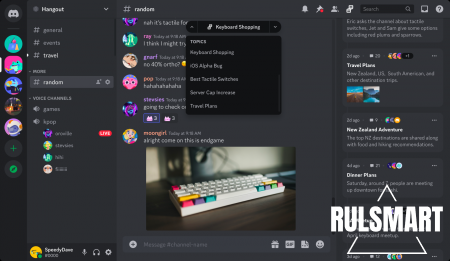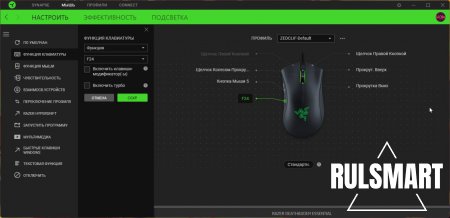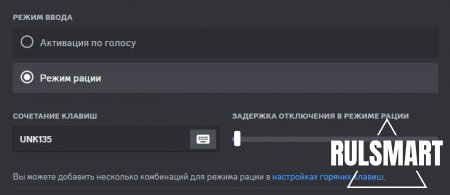|
|
Как отменить "Назад" с боковой кнопки мышки? (пошаговая инструкция) |
|
| | Просмотров: 1157 | |
 Способы общения в сети Интернет продолжают развиваться и улучшаться с каждым днем, предоставляя людям со всего мира возможность общаться и взаимодействовать друг с другом. Одним из самых популярных и удобных способов общения в Интернете является приложение Discord. Discord – это бесплатное приложение, которое позволяет пользователям общаться, создавать и присоединяться к текстовым и голосовым чатам. Оно доступно для мобильных устройств и компьютеров, и его используют миллионы людей по всему миру. Discord отлично подходит для общения с друзьями, участия в игровых сообществах и проведения онлайн-мероприятий, таких как конференции и вебинары. Discord обеспечивает качественное голосовое и видео общение между пользователями. Благодаря этому, можно проводить конференции, совещания, встречи и даже просто общаться с друзьями и семьей. Discord позволяет пользователям создавать и управлять своими сообществами. Вы можете создать сервер на основе интересов, хобби, игр или работы, чтобы общаться с людьми, у которых схожие интересы. Пожалуй основной аудиторией Discord являются геймеры, которые могут играть совместно общаясь при этом в Discord или бесплатно и без лишних сложностей стримить свои игры для друзей. Как и во многих других подобных приложениях, пользователь может выбрать способ активации микрофона: режим активации по голосу или же режим рации (Push-to-Talk). При выборе второго сценарий, пользователю для общения нужно нажимать выбранную кнопку на клавиатуре или мышке, тогда у него активируется микрофон. Каждый пользователь может самостоятельно выбрать удобную кнопку, но чаще всего Push-to-Talk регистрируют на боковую клавишу мышки. Однако тут возникает интересная особенность, при нажатии на боковую кнопку на мышке, операционная система воспринимает это как действие "вперед" или "назад", и при открытом браузере и разговоре, у вас могут перелистываться страницы. Как же избежать подобной ситуации? Достаточно установить драйвер для вашей мыши и назначить боковую кнопку мыши любое действие от F13 до F24. Не стоит удивляться, на клавиатуре действительно всего 12 F-функциональных клавиш, но операционная система знает 24 кнопки. После этого открываем Discord, выбираем рецим рации и назначаем кнопку, которую ранее назначили в драйверах, например на F24. Приложение Discord отображает эту кнопку как "UNK135", но пугаться этого не стоит. После этого у вас будет активироваться микрофон по боковой кнопке, но при этом у вас не будут перелистываться страницы сайтов и проводника. Реклама | |